Macbook không lên nguồn: Nguyên nhân và cách khắc phục !!!
Nguyên nhân vì đâu khiến Macbook không lên nguồn?
Trong quá trình sử dụng Macbook, việc gặp phải những sự cố như bật máy không lên nguồn có thể gây ảnh hưởng lớn đến công việc của người dùng. Để khắc phục sự cố này, trước tiên người dùng cần xác định nguyên nhân tại sao. Dưới đây là một vài nguyên nhân phổ biến nhất dẫn đến tình trạng Macbook không lên nguồn:

-Hết pin: Một trong những nguyên nhân phổ biến khiến Macbook không lên nguồn là do pin đã cạn kiệt. Điều này có thể xảy ra khi người dùng sử dụng máy quá nhiều mà không sạc pin đầy hay quên sạc pin sau mỗi lần sử dụng.
-Phần cứng bên trong hư hỏng: Macbook không lên nguồn phần lớn là do những vấn đề phần cứng bên trong, điển hình như mất nguồn, sập nguồn hay hư hỏng những linh kiện bên trong máy. Đôi khi, việc xảy ra va chạm mạnh trong quá trình di chuyển có thể gây hỏng hóc về phần cứng, bao gồm màn hình và những linh kiện khác. Bên cạnh đó, nếu thiết bị đã trải qua thời gian sử dụng lâu dài thì cũng có thể xảy ra sự cố không lên nguồn.

-Hỏng IC nguồn hay bo mạch sạc: Đây cũng là 1 trong những nguyên nhân hàng đầu khiến Macbook không lên nguồn. Nếu không có bất kig vấn đề nào khác, có thể MacBook đã gặp sự cố do IC nguồn hoặc bo mạch sạc bị hỏng. Đây là những linh kiện quan trọng liên quan đến nguồn điện và sạc.
Điểm danh 5 cách khắc phục Macbook không lên nguồn siêu hiệu quả
1.Kiểm tra pin
Nếu Macbook không lên nguồn do những sự cố liên quan đến pin, có thể là do pin đã hỏng hoặc bị lỗi. Lúc này, việc đầu tiên người dùng cần làm là tháo pin ra khỏi MacBook, sau đó kết nối thiết bị trực tiếp với nguồn điện bằng cáp sạc và bộ sạc chính hãng. Nếu thiết bị khởi động và hoạt động bình thường khi được cấp điện từ nguồn trực tiếp, thì rất có thê viên pin đã gặp vấn đề. Trong trường hợp này, người dùng nên xem xét việc thay pin cho MacBook để khắc phục sự cố.

Sau khi thực hiện những bước trên, nếu máy vẫn không lên nguồn thì rất có thể đã xảy ra vấn đề phức tạp hơn và liên quan đến những thành phần phần cứng khác. Trong trường hợp này, tốt nhất là hãy mang thiết bị đến các trung tâm dịch vụ chuyên nghiệp hoặc liên hệ với đội ngũ hỗ trợ kỹ thuật của Apple để được kiểm tra và sửa chữa. Họ sẽ đánh giá và xác định chính xác nguyên nhân, từ đó đưa ra những giải pháp thích hợp để khắc phục.
2. Sửa chữa nút bật nguồn
Đây là cách phổ biến để khắc phục tình trạng Macbook không lên nguồn do nút nguồn trên MacBook gặp sự cố. Trong trường hợp này, hãy đưa thiết bị đến những cửa hàng sửa chữa để kiểm tra các phím trên bàn phím, từ đó xác định được phím nào bị hỏng hoặc không hoạt động. Các chuyên gia sẽ tiến hành sửa chữa để khắc phục vấn đề. Sau khi máy tính đã được sửa chữa, hãy kiểm tra lại bằng cách nhấn nút nguồn để đảm bảo rằng thiết bị đã hoạt động bình thường trở lại.

3. Reset PRAM
Reset PRAM là một cách rất hiệu quả để khắc phục sự cố MacBook không lên nguồn. Để thực hiện cách này, người dùng chỉ cần tiến hành những thao tác sau:
-Bước 1: Tháo pin khỏi MacBook và kết nối sạc pin trực tiếp với máy, sau đó đợi khoảng 30 phút để máy ổn định.
-Bước 2: Nhấn giữ tổ hợp phím "Command + Option + P + R + Power" trong khoảng 5 giây để reset PRAM cũng như khôi phục các cài đặt mặc định cho MacBook.
Với cách này, người dùng sẽ reset PRAM, giúp máy tính khởi động lại với những thiết lập gốc, từ đó khôi phục những thông số quan trọng và xử lý một số lỗi phần mềm dẫn đến sự cố không lên nguồn trên MacBook.

4. Vệ sinh Macbook
Việc không làm vệ sinh định kỳ cho MacBook sau 1 thời gian dài sử dụng có thể dẫn đến những hậu quả nghiêm trọng, khiến cho bụi bẩn tích tụ lâu ngày trên những bộ phận bên trong máy. Điều này có thể gây ra một số vấn đề khác nhau, trong đó phổ biến nhất chính là tình trạng Macbook không lên nguồn.
Bụi bẩn tích tụ bên trong MacBook có thể làm cản trở quá trình hoạt động của quạt làm mát, từ đó dẫn đến tăng nhiệt độ bên trong máy. Nhiệt độ không được điều chỉnh kịp thời có thể gây ra hiện tượng giảm hiệu suất, thậm chí làm hư hỏng những linh kiện quan trọng khác.

Lúc này, cách khắc phục đơn giản nhất là thực hiện quy trình vệ sinh định kỳ cho MacBook. Khi vệ sinh máy, người dùng cần chú ý thực hiện một cách nhẹ nhàng, đặc biệt là ở những khu vực quan trọng như bàn phím, bề mặt máy và các khe hở.
Người dùng có thể sử dụng một chiếc khăn mềm và sạch để lau nhẹ nhàng trên bề mặt máy và màn hình. Sau đó, hãy sử dụng một cây chổi mềm hay cọ nhỏ để làm sạch các khe hở trên bề mặt máy, bao gồm cả khe giữa các phím bấm trên bàn phím. Điều này sẽ giúp loại bỏ bụi bẩn, tạp chất tích tụ bên trong các khe hở.
Ngoài ra, người dùng cũng có thể sử dụng bình khí nén để thổi sạch bụi trong những khe hở và cổng kết nối trên máy. Sau cùng, hãy chắc chắn rằng mình đọc và tuân thủ theo đúng hướng dẫn sử dụng của nhà sản xuất để không gây hư hỏng cho các linh kiện. Sau khi đã hoàn thành việc vệ sinh, hãy khởi động lại thiết bị.
5. Reboot lại hệ điều hành
Sau khi đã thực hiện những cách trên mà sự cố vẫn chưa được khắc phục, người dùng có thể thử reboot lại hệ điều hành của thiết bị để khắc phục những lỗi phần mềm có thể gây ra vấn đề này.
Reboot là quá trình khởi động lại hệ điều hành của MacBook, cho phép làm mới và thiết lập lại những quá trình hoạt động của thiết bị, từ đó giúp giải quyết những sự cố về phần mềm như lỗi không lên nguồn hoặc những lỗi khác liên quan đến hệ điều hành.

Khi khởi động lại thiết bị, hệ điều hành cũng sẽ được làm mới và những vấn đề về phần mềm có thể được khắc phục. Nếu vấn đề vẫn chưa được giải quyết sau khi reboot, có thể nguyên nhân đến từ phần cứng hoặc khả năng tương thích. Trong trường hợp này, người dùng nên cân nhắc đưa máy đến các trung tâm dịch vụ để kiểm tra và sửa chữa.
Cần lưu ý rằng reboot chỉ là một phương pháp giúp khắc phục sự cố phần mềm đơn giản. Nếu tình trạng Macbook không lên nguồn vẫn thường xuyên tái diễn hoặc có những dấu hiệu bất thường khác, người dùng nên tham khảo ý kiến từ các chuyên gia hay kỹ thuật viên để được hỗ trợ chi tiết nhất.
-------------------------------------------------
MINH HOÀNG MOBILE – HỆ THỐNG PHÂN PHỐI ĐIỆN THOẠI UY TÍN HẢI PHÒNG
CHI TIẾT VUI LÒNG LIÊN HỆ:
* Cs 1:147 Lạch Tray, Ngô Quyền, HP | Huy: 08.9999.8886
* Cs 2: 207 Đà Nẵng, Ngô Quyền, HP | Huy: 0986.319.829
* Cs 3: 551 Hùng Vương, Quán Toan, HP | Toàn: 0983.763.977
* Cs 4: 29B Huyện Đoàn,Núi Đèo,Thủy Nguyên,HP | Tuấn Anh: 0848.965.999
* Cs 5: 10, Tổ 1 (đường 208), TT An Dương, HP (Ngã tư Rế) | 0977.086.346
* Cs 6: 218 Trần Thành Ngọ - Kiến An - HP | Tùng: 0888.6666.50
* Cs 7: 7-9 Trần Nhân Tông - Kiến An - HP | Hoàng: 07777.9999.5
* Cs 8: Thôn 9 Trịnh Xá - Thiên Hương - Thủy Nguyên - HP | Trung: 0764.966.966
* Cs 9: 266B Trần Nguyên Hãn - Lê Chân - HP | Huy: 037.43.88888
* Cs 10: 8 Trần Tất Văn - An Lão - HP | 0354.199999
* Cs 11: thôn Tây - Trung Hà - Thủy Nguyên - HP | 03542.99999
* Cs 12: Cẩm La - Thanh Sơn - Kiến Thụy - HP | 0876.543.218
* Cs 13: Số 17 khu 2 Minh Đức - Tiên Lãng - HP | 03874.88888
* Cs 14: Số 245 Tô Hiệu - Lê Chân - HP | 03774.88888
- Hotline: 1900.22.39
- Website: https://mhm.vn/
- Fanpage: Minh Hoàng Mobile - mhm.vn
- Tiktok: https://www.tiktok.com/@mhm.vn
- Zalo: 08471.88888



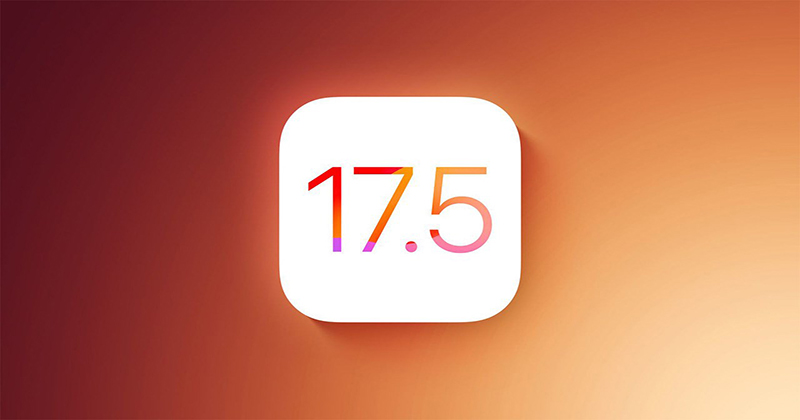

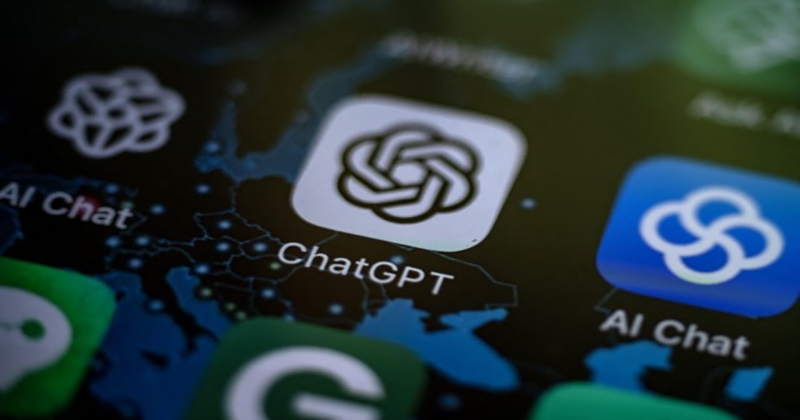
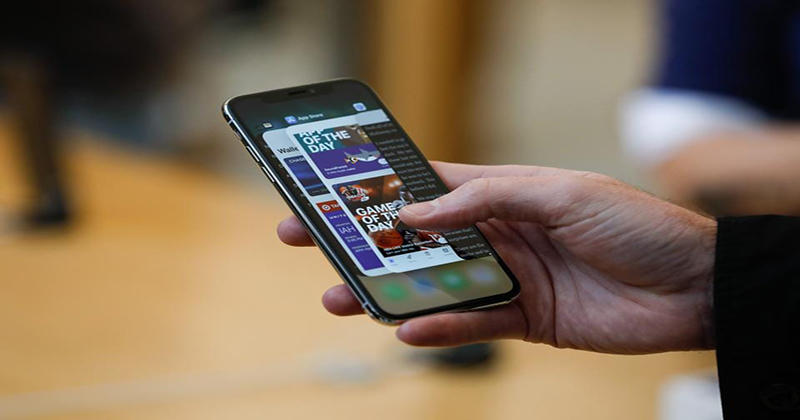


 Facebook
Facebook
 Youtube
Youtube
 Tiktok
Tiktok